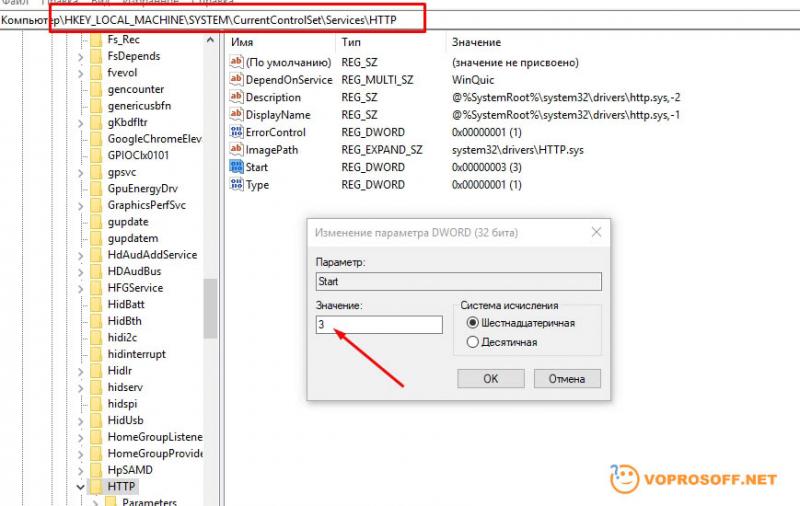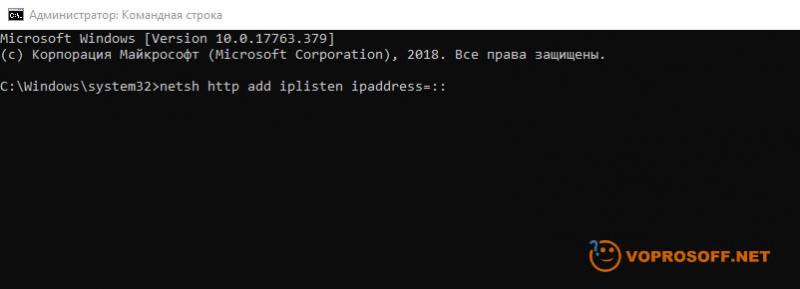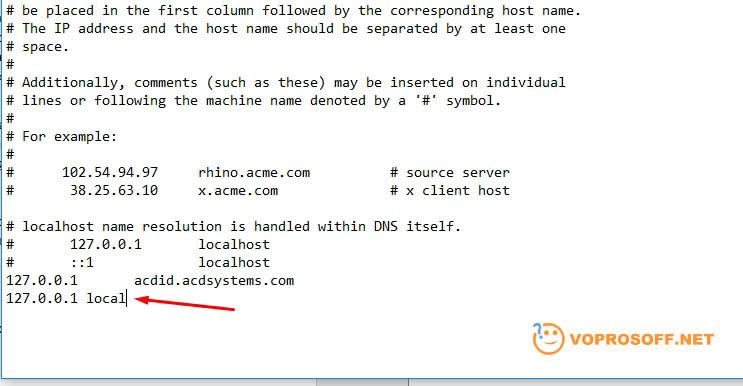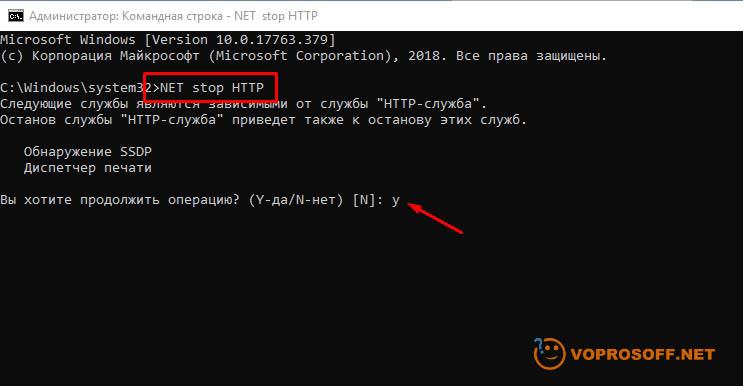DelphinPRO писал(а): ↑25 мар 2016, 21:32
Чтобы увидеть какой процесс занимает какой порт, введите в консоли из-под администратора командуnetstat -abscreenshot-20160325-222936.png
Ну так я нашла, но на сколько помню команда была другая отключила этот порт, а через неделю когда надо было сделать скан и принт поняла, что я перестаралась программа принтера тупа стала не активной видели когда либо, когда в coreldraw или в worde заканчивается временная версия и все кнопки тупо не активны вот и тут точно также лучше сменить число порта чем страдать.
Как правила в форум обращаются не из-за переизбытка знаний, а как правило те, кто далек от таких знаний они вот так смотрят, читают, меняют потом когда что-то идет не так начинают паниковать и делать еще больше ошибок, а порой думают, что компу капут зовут горя мастера который наживается на их незнании.
Я уже писал о подобной ошибке, но на сервере XAMPP. На Open Server ошибка выглядит так:
--------------------------------------------
Начало процедуры запуска сервера
Невозможно занять порт 80 поскольку он уже используется: c:\program files\skype\phone\skype.exe
Сбой запуска!
Как вы уже поняли, всему виной Skype. Его можно отключить, но что делать, чтобы эти две программы не конфликтовали и поделили порты?
Решение очень простое. Заходим в настройки Open Servera во вкладку «Сервер».
И меняем первые два порта с 80 на 8080 и 443 на 4433. Как на картинке. Пробуем запустить сервер. Все работает!
При использовании многих сборок локальных веб-серверов, среди которых OpenServer, Denver и другие, пользователи иногда сталкиваются с проблемой: порт 80 занят и сервер не запускается. Нужно просто освободить занятый порт одним из возможных способов.
Использование реестра
Если порт 80 занят System в операционной системе Windows 7, 8 или 10, проделайте следующее:
- Откройте реестр, нажав сочетание клавиш win+R и введя в пустое поле команду regedit
- В левой части экрана пройдите по следующему пути HKEY_LOCAL_MACHINE\SYSTEM\CurrentControlSet\Services\HTTP
- В ключе start измените значение с 3 на 4. Для этого щелкните по нему два раза мышкой и впишите новую цифру.
- Перезапустите Windows.
- Проверьте, заработал ли теперь OpenServer.
Порт 80 занят http.sys в Windows 10
В Windows 10 порт 80 может быть занят драйвером операционной системы http.sys, взаимодействующим со встроенным оборудованием и дополнительными устройствами. По умолчанию драйвер работает по IPv4-протоколу и занимает порт 80, закрывая к нему доступ другим программным продуктам. Для решения проблемы достаточно перевести работу драйвера с протокола IPv4 на IPv6:
Автор считает, что эти материалы могут вам помочь:
- Запустите командную строку от имени администратора (найдите ее в Пуске, нажмите правой кнопкой мыши и выберите «Запуск от имени администратора»).
- Пропишите следующую команду: netsh http add iplisten ipaddress=::
- Чтобы не ошибиться при вводе, скопируйте текст, вставьте в командную строку и нажмите Enter.
- Получив подтверждение успешного выполнения операции, закройте окно.
- При помощи блокнота откройте файл hosts, который находится здесь: C:\Windows\System32\drivers\etc
- Добавьте в файл строку 127.0.0.1 local
- Сохраните файл и перезагрузите Windows.
После загрузки системы попробуйте вновь запустить веб-сервер OpenServer, чтобы убедиться, что порт 80 теперь свободен.
Радикальный метод освобождения порта 80
Если оба предыдущих способа не помогли, можно принять радикальное решение, запретив всем программам и службам использовать порт 80. Проделайте следующие действия:
- Откройте Командную строку.
- Введите команду netstat -aon | more
- Это нужно, чтобы убедиться, что порт 80 действительно чем-то занят.
- Далее введите в строку команду NET stop HTTP
- Подтвердите действие вводом буквы Y и Enter.
- Все службы будут остановлены, после чего вы можете запустить OpenServer и проверить его работу.
Учтите, что при использовании этого способа может перестать работать принтер или другое периферийное оборудование, но после перезагрузки Windows все восстановится.
Каждый раз, когда вы делитесь этой статьей в социальной сети, ее автор становится немного счастливее! Пожалуйста нажмите на одну из кнопок выше!
При работе с сервером Windows OpenServer может возникнуть проблема, когда порт 80 уже используется другой службой, и невозможно запустить сервер на данном порту. Такая проблема может возникнуть, например, если у вас уже установлена другая веб-служба, которая использует порт 80. В этой статье мы рассмотрим несколько способов решения данной проблемы.
Во-первых, можно попробовать изменить порт, на котором работает Windows OpenServer. Для этого откройте файл конфигурации Apache (httpd.conf), который обычно находится в папке «conf». Найдите строку, в которой указан порт, и замените значение на любой другой свободный порт, например, 8080. После этого перезапустите сервер и проверьте, работает ли он на новом порту.
Второй способ заключается в том, чтобы узнать, какое приложение использует порт 80, и выключить его. Для этого можно воспользоваться командной строкой и утилитой netstat. Откройте командную строку, введите команду «netstat -ano», и найдите строку, в которой указан порт 80. В этой строке вы сможете увидеть идентификатор процесса (PID), который использует данный порт. Затем откройте диспетчер задач, найдите процесс с данным идентификатором и завершите его работу. После этого порт 80 будет свободен и вы сможете запустить Windows OpenServer.
Содержание
- Как исправить ошибку «Невозможно занять порт 80, он уже используется службой Windows OpenServer»
- Варианты решения проблемы «Невозможно занять порт 80»
- Проверка службы Windows OpenServer и обновление
- Изменение настроек порта в службе Windows OpenServer
- Использование альтернативных портов для Windows OpenServer
Как исправить ошибку «Невозможно занять порт 80, он уже используется службой Windows OpenServer»
Для исправления этой ошибки можно предпринять несколько действий:
- Перезапустить службу Windows OpenServer. Часто проблема может быть решена простым перезапуском службы.
- Проверить, какой процесс или служба использует порт 80. Для этого можно воспользоваться командой в командной строке
netstat -ano | findstr :80. Она покажет список активных соединений и процессов, использующих порт 80. Затем можно закрыть соответствующий процесс или службу. - Изменить порт, используемый веб-сервером. Если порт 80 занят другим процессом или службой и их нельзя закрыть или изменить, можно изменить порт, который используется веб-сервером OpenServer. Для этого необходимо открыть файл
openserver_dirata\config\default\httpd.confи найти строкуListen 80. Замените число 80 на свободный порт, например, 8080. После этого нужно перезапустить службу Windows OpenServer.
Это несколько основных способов исправить ошибку «Невозможно занять порт 80, он уже используется службой Windows OpenServer». Если ошибка не устраняется, рекомендуется обратиться к технической поддержке Windows OpenServer или посетить форум сообщества, где пользователи могут поделиться своим опытом и предложить дополнительные решения.
Варианты решения проблемы «Невозможно занять порт 80»
Если при запуске службы Windows OpenServer возникает ошибка «Невозможно занять порт 80, он уже используется», существует несколько вариантов решения этой проблемы.
1. Изменить порт службы OpenServer
Один из самых простых вариантов — изменить порт, который используется службой OpenServer. Для этого можно открыть файл конфигурации Apache, usually located at «C:/OpenServer/modules/httpd/conf/httpd.conf», и найти строку «Listen 80». Замените число 80 на другое значение, например, 8080, и сохраните файл. После этого перезапустите службу OpenServer.
2. Найти и завершить процесс, использующий порт 80
Возможно, порт 80 уже занят другим процессом на вашем компьютере. Чтобы найти этот процесс и завершить его, вы можете воспользоваться утилитой командной строки «netstat». Откройте командную строку и введите команду «netstat -ano | findstr :80». Вы увидите список процессов, использующих порт 80. Запомните идентификатор процесса (PID) и затем используйте команду «taskkill /pid [PID] /f», где [PID] — идентификатор процесса, чтобы завершить его. После этого попробуйте запустить службу OpenServer снова.
3. Отключить другую службу, использующую порт 80
Если проблема не решается с помощью предыдущих методов, возможно, другая служба в системе использует порт 80. Чтобы отключить эту службу, перейдите в «Панель управления» -> «Администрирование» -> «Службы». Найдите службу, которая использует порт 80, щелкните правой кнопкой мыши на ней и выберите «Остановить». Затем попробуйте запустить службу OpenServer снова.
Если ни один из указанных вариантов не решает проблему, рекомендуется обратиться к специалисту или поискать дополнительную информацию на форумах и веб-ресурсах, посвященных OpenServer и подобным проблемам.
Проверка службы Windows OpenServer и обновление
Если у вас возникла проблема «Невозможно занять порт 80, он уже используется службой Windows OpenServer», вам следует проверить состояние службы OpenServer и, при необходимости, выполнить обновление.
Для начала, откройте меню «Пуск» и введите в поисковую строку «Службы». Нажмите на найденный результат «Службы» для открытия окна со списком всех служб.
В открывшемся окне найдите службу с названием «OpenServer». Проверьте, включена ли эта служба и работает ли она без ошибок. Если служба выключена, щелкните правой кнопкой мыши на ней и выберите пункт «Включить». Если вместо опции «Включить» отображается опция «Остановить», значит, служба уже включена, и вам следует перезапустить ее.
Если служба OpenServer работает без ошибок, возможно, у вас устаревшая версия программы. В таком случае рекомендуется выполнить обновление OpenServer до последней доступной версии.
Перейдите на официальный сайт OpenServer и скачайте последнюю версию программы. Установите программу, следуя инструкциям на экране. При установке обязательно выберите опцию «Полное обновление», чтобы заменить все устаревшие компоненты и исправить возможные ошибки.
После установки новой версии OpenServer перезапустите компьютер и проверьте, работает ли служба без ошибок. Если проблема с занятием порта 80 все еще остается, возможно, вам потребуется изменить настройки порта в самой программе OpenServer или в конфигурационных файлах веб-сервера.
Обратитесь к документации OpenServer или обратитесь в поддержку программы, чтобы получить дополнительную помощь по изменению настроек порта.
| Проблема | Решение |
|---|---|
| Служба OpenServer выключена | Включите службу через окно «Службы» |
| Устаревшая версия OpenServer | Скачайте и установите последнюю версию программы |
| Необходимость изменения настроек порта | Измените настройки порта в программе OpenServer или конфигурационных файлах веб-сервера |
Изменение настроек порта в службе Windows OpenServer
При возникновении ошибки «Невозможно занять порт 80, он уже используется службой Windows OpenServer» важно произвести изменение настроек порта в службе Windows OpenServer. Это позволит избежать конфликта с другими службами, использующими этот порт.
Для изменения настроек порта в службе Windows OpenServer выполните следующие действия:
1. Запустите службу Windows OpenServer и зайдите в ее настройки.
Для этого щелкните на панели задач правой кнопкой мыши по значку службы Windows OpenServer и выберите пункт меню «Настройка…».
2. Перейдите на вкладку «Сервисы».
На этой вкладке отобразятся все службы, которые используются в Windows OpenServer. Найдите службу, которая занимает порт 80, и выберите ее, чтобы произвести настройки.
3. Измените настройки порта и сохраните изменения.
В окне настройки выбранной службы найдите поле, отвечающее за номер порта. Введите новый свободный порт, который вы хотите использовать, например, 8080. После ввода нового порта нажмите кнопку «Сохранить», чтобы применить изменения.
4. Перезапустите службу Windows OpenServer.
Чтобы изменения вступили в силу, необходимо перезапустить службу Windows OpenServer. Для этого перейдите на вкладку «Общие» и нажмите кнопку «Перезапустить».
После выполнения этих действий служба Windows OpenServer будет использовать новый порт, а ошибка «Невозможно занять порт 80, он уже используется службой Windows OpenServer» не будет больше возникать.
Использование альтернативных портов для Windows OpenServer
Если вы столкнулись с проблемой «Невозможно занять порт 80, он уже используется службой Windows OpenServer», не отчаивайтесь! Вы можете использовать альтернативные порты для запуска своего сервера.
Для этого вам потребуется отредактировать конфигурационный файл OpenServer. Вам понадобится следующие шаги:
- Откройте файл httpd.conf, который находится в папке config вашей установки OpenServer.
- Найдите строку, содержащую номер порта: «Listen 80».
- Измените номер порта на любой свободный порт (например, 8080).
- Сохраните файл и перезапустите сервер.
Теперь ваш сервер будет слушать новый порт, который вы указали. Например, если вы выбрали порт 8080, то чтобы получить доступ к вашему сайту, вам нужно ввести следующий URL: http://localhost:8080.
Обратите внимание, что если вы используете другие программы, которые используют порты, может потребоваться освободить эти порты или использовать другие альтернативные порты.
Теперь вы знаете, как использовать альтернативные порты для Windows OpenServer и избежать проблемы с занятым портом 80. Не забудьте проверить, что ваш сервер работает должным образом после изменения порта.
При работе с сервером Open Server пользователи иногда сталкиваются с проблемой, когда попытка занять порт 80 вызывает ошибку «Невозможно занять порт 80: служба Windows Open Server уже его использует». Несмотря на то, что эта ошибка может показаться сложной и запутанной, ее решение обычно достаточно простое.
Возможная причина данной ошибки заключается в том, что другое приложение или служба уже использует порт 80, который требуется для работы Open Server. Это может произойти, если на компьютере уже установлен другой веб-сервер или если другое приложение захватило данный порт. Кроме того, порт 80 может быть занят системной службой, которая работает в фоновом режиме.
Для решения данной проблемы можно использовать несколько подходов. Во-первых, можно попытаться найти и остановить приложение или службу, которая использует порт 80. Для этого можно воспользоваться такими инструментами, как Диспетчер задач, командная строка или специальные программы для мониторинга сетевых подключений.
Во-вторых, можно изменить порт, который использует Open Server. Для этого нужно открыть настройки Open Server и в разделе «Настройки портов» указать другой доступный порт. Например, можно изменить его на 8080 или другой свободный порт. После этого нужно сохранить изменения и перезапустить сервер Open Server, чтобы новые настройки вступили в силу.
Содержание
- Как устранить проблему с портом 80 на Windows: решение проблемы с службой Open Server
- Понимание проблемы
- Проверка службы Windows Open Server
- Определение используемого порта
- Решение конфликта портов
- Изменение порта службы Windows Open Server
- Проверка изменений
- Предотвращение повторной проблемы
Как устранить проблему с портом 80 на Windows: решение проблемы с службой Open Server
Для устранения проблемы с портом 80 на Windows и службой Open Server необходимо выполнить следующие шаги:
- Остановите службу Windows Open Server. Для этого откройте меню «Пуск», найдите пункт «Службы» и откройте его. В списке найдите службу «OpenServer» и нажмите правой кнопкой мыши, выберите пункт «Остановить».
- Проверьте, не занят ли порт 80 другой программой. Для этого можно воспользоваться командой «netstat -ano» в командной строке. В выводе найдите строку, связанную с портом 80 (обычно это будет «0.0.0.0:80»). В столбце «PID» найдите идентификатор процесса, который занимает этот порт.
- Остановите процесс, занимающий порт 80. Для этого откройте диспетчер задач, найдите процесс с идентификатором, полученным на предыдущем шаге, и завершите его работу.
- Вернитесь к службе Windows Open Server и запустите ее снова. Для этого откройте меню «Пуск», найдите пункт «Службы», откройте его, найдите службу «OpenServer» и нажмите правой кнопкой мыши, выберите пункт «Запустить».
После выполнения этих шагов проблема с портом 80 на Windows и службой Open Server должна быть устранена, и вы сможете успешно использовать веб-сервер для обработки запросов на порту 80.
Понимание проблемы
Проблема «Невозможно занять порт 80: служба Windows Open Server уже его использует» возникает при попытке запустить веб-сервер на локальном компьютере, когда порт 80 уже занят другим приложением или службой.
Обычно порт 80 используется веб-серверами для прослушивания входящих HTTP-запросов. Если порт уже занят, то веб-сервер не сможет запуститься и будет выводить ошибку.
Часто причиной занятости порта 80 является запущенная служба Windows Open Server или другие веб-серверы, которые также используют этот порт. Конфликт порта 80 может возникнуть при установке и настройке Open Server, если предыдущая настройка не была осуществлена правильно.
Решение проблемы можно найти, исключив конфликт порта 80 или переназначив порт для запуска веб-сервера. Это обеспечит нормальную работу веб-сервера и позволит запустить нужное приложение без ошибок.
Проверка службы Windows Open Server
Для решения проблемы «Невозможно занять порт 80: служба Windows Open Server уже его использует» необходимо проверить работу службы Windows Open Server на вашем компьютере. Следуйте следующим шагам:
- Откройте диспетчер задач: нажмите клавиши Ctrl + Shift + Esc, чтобы открыть диспетчер задач.
- Перейдите на вкладку «Службы»: в верхней части диспетчера задач выберите вкладку «Службы».
- Найдите процесс Open Server: прокрутите список служб и найдите процесс с именем «Open Server».
- Остановите процесс Open Server: щелкните правой кнопкой мыши на процессе «Open Server» и выберите пункт «Остановить службу».
После того, как служба Open Server будет остановлена, вы сможете занять порт 80 для запуска других программ или служб.
Обратите внимание: если вы все еще сталкиваетесь с проблемой, возможно, у вас есть другие программы или службы, которые также используют порт 80. В этом случае вам необходимо найти и остановить эти процессы.
Определение используемого порта
Если возникает ошибка «Невозможно занять порт 80: служба Windows Open Server уже его использует», значит указанный порт уже занят другим процессом на компьютере. Чтобы решить эту проблему, необходимо определить и остановить процесс, который использует указанный порт.
Существует несколько способов определения используемого порта:
- Определение порта через командную строку. Для этого нужно открыть командную строку и выполнить команду:
- Определение порта с помощью диспетчера задач. Нажмите комбинацию клавиш Ctrl + Shift + Esc, чтобы открыть диспетчер задач. Перейдите на вкладку «Подробности» и найдите процесс с идентификатором, полученным на предыдущем шаге. Затем нажмите правой кнопкой мыши на процессе и выберите пункт «Завершить задачу».
- Определение порта с помощью специальных программ. Существуют программы, которые позволяют определить используемые порты и остановить соответствующие процессы. Например, одной из таких программ является TCPView от Microsoft.
netstat -ano | findstr :80
В результате будет выведен список процессов, использующих порт 80. Затем нужно запомнить идентификатор процесса в столбце «PID».
После того как процесс, занимавший порт 80, был остановлен, можно запустить службу Open Server снова. Теперь порт должен быть доступен и не вызывать ошибку «Невозможно занять порт 80».
Учитывая вышеуказанные способы определения используемого порта, вы сможете справиться с данной проблемой и успешно использовать порт 80 для нужд своего проекта или приложения.
Решение конфликта портов
Ошибку «Невозможно занять порт 80: служба Windows Open Server уже его использует» можно решить несколькими способами:
1. Изменить порт службы Windows Open Server
Самым простым способом является изменение порта, который использует служба Windows Open Server. Для этого необходимо открыть настройки Open Server и указать другой порт. Часто заменяют порт 80 на 8080 или на другой свободный порт.
2. Закрыть приложение, занимающее порт 80
Если вы уверены, что никакие другие службы или приложения не должны использовать порт 80, можно попытаться закрыть приложение, которое его занимает. Поиск такого приложения можно выполнить с помощью диспетчера задач или специальных инструментов, таких как CurrPorts или TCPView.
3. Очистить порт 80 с помощью командной строки
Для этого необходимо открыть командную строку с правами администратора и выполнить команды:
netstat -ano | findstr :80
taskkill /pid [здесь пишем номер процесса] /f
Эти команды позволят найти процесс, который занимает порт 80, и завершить его.
4. Отключить службу, занимающую порт 80
Если ни один из описанных способов не помог, можно попробовать отключить службу, которая использует порт 80. Для этого откройте «Управление компьютером», выберите «Службы» и найдите службу, которая использует порт 80 (например, службу «Служба веб-публикации IIS»). Затем щелкните правой кнопкой мыши на этой службе и выберите «Остановить».
Примечание: изменение порта или отключение службы может повлиять на работу веб-сервера или других приложений, использующих порт 80. При выполнении этих действий следует быть осторожным и иметь резервную копию данных.
Изменение порта службы Windows Open Server
Если при запуске Windows Open Server вы получаете ошибку «Невозможно занять порт 80: служба Windows Open Server уже его использует», это означает, что порт 80 уже занят другим процессом на вашем компьютере.
Чтобы решить эту проблему, необходимо изменить порт службы Windows Open Server на свободный порт.
Вот как это сделать:
- Откройте файл настроек службы Windows Open Server. Обычно он называется
open_serverata\temp\proxy-multi.conf. - Найдите строку
proxy_pass http://127.0.0.1:80/;и замените:80на свободный порт, например,:8080. - Сохраните изменения в файле настроек.
- Перезапустите службу Windows Open Server.
Теперь служба Windows Open Server будет использовать новый порт, который вы указали в файле настроек. Проверьте, что ошибка «Невозможно занять порт 80» больше не появляется.
Обратите внимание, что если у вас есть другие приложения, которые используют порт 80, такие как Apache или IIS, вам также нужно изменить порт для этих приложений. В противном случае может возникнуть конфликт портов, и ни одно из приложений не будет работать.
Проверка изменений
Если вы внесли изменения в настройки порта 80 на вашем компьютере и все равно получаете сообщение об ошибке «Невозможно занять порт 80: служба Windows Open Server уже его использует», вам следует проверить внесенные изменения.
Во-первых, убедитесь, что вы изменили порт на правильное значение. Проверьте, что вы изменили порт в настройках сервера и перезапустили его после внесения изменений.
Если вы уверены, что порт изменен правильно, проверьте, что другие службы или программы не используют этот порт. Чтобы это сделать, откройте командную строку и введите следующую команду:
| Команда | Описание |
|---|---|
| netstat -ano | Показывает список активных сетевых соединений и используемые порты |
После выполнения этой команды вы увидите список активных соединений и портов, которые используются. Проверьте, что ни один из них не совпадает с портом 80. Если вы обнаружите, что другая программа или служба использует порт 80, вам нужно изменить порт в этой программе или службе или остановить ее.
Если после выполнения всех указанных шагов проблема все еще не решена, возможно, у вас есть другие конфликты или проблемы с настройками порта 80. В этом случае рекомендуется обратиться к специалисту или обратиться за помощью в форуме сообщества Open Server.
Предотвращение повторной проблемы
Чтобы избежать повторной появления ошибки «Невозможно занять порт 80: служба Windows Open Server уже его использует», следуйте данным рекомендациям:
- Перед установкой Open Server, удостоверьтесь, что на вашем компьютере не запущены другие программы, которые могут занимать порт 80. Возможные программы, использующие порт 80, это Skype, Apache, IIS и другие веб-серверы.
- Если вы используете Skype, измените настройки программы, чтобы она не занимала порт 80. Для этого откройте «Настройки» -> «Дополнительные настройки» -> «Подключение» и снимите флажок с опции «Использовать порты 80 и 443 в качестве альтернативных портов для входящих соединений». После этого перезапустите Skype.
- Если у вас уже установлен Apache или IIS, отключите их или измените порт, который они используют. Для Apache настройка порта производится в файле httpd.conf, а для IIS в административной панели.
- Если ничего из перечисленного не помогло, проверьте свои службы Windows на наличие программ, занимающих порт 80. Для этого откройте «Панель управления» -> «Система и безопасность» -> «Администрирование» -> «Службы». В появившемся окне найдите службу, использующую порт 80, и отключите ее.
После выполнения указанных действий, повторно запустите Open Server и убедитесь, что ошибка больше не возникает. Если проблема сохраняется, рекомендуется обратиться к специалисту или поискать помощь на форумах и сайтах, посвященных данному вопросу.